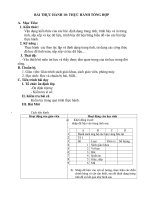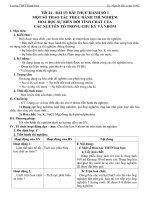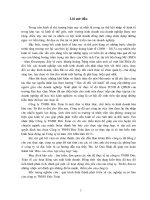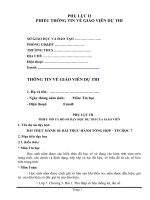- Trang chủ >>
- Sư phạm >>
- Sư phạm mầm non
Tuần 15 - Bài thực hành 10: Thực hành tổng hợp
Bạn đang xem bản rút gọn của tài liệu. Xem và tải ngay bản đầy đủ của tài liệu tại đây (2.31 MB, 21 trang )
<span class='text_page_counter'>(1)</span><div class='page_container' data-page=1>
Bài thực hành 10: Thực hành tổng hợp
<b>Bài 2 (trang 103 sgk Tin học lớp 7): Lập trang tính, định dạng, sử dụng cơng thức</b>
hoặc hàm để thực hiện các tính tốn, sắp xếp và lọc dữ liệu
Giả sử chúng ta có số liệu thống kê thu nhập bình quân theo đầu người của các
xã trong một vùng
a) Khởi động chương trình bảng tính Excel
b) Sử dụng các cơng thức hoặc hàm thích hợp và thực hiện thao tác sao chép
cơng thức để tính.
c) Chèn thêm một cột. Quan sát và nhận biết các kết quả tính tốn theo cơng
thức hoặc hàm trong cột
d) Sắp xếp các xã theo: Tên xã, Thu nhập bình quân, ...
e) Lọc ra.
<b>Trả lời:</b>
a) Nháy đúp chuột ở biểu tượng trên màn hình khởi động của Windows để
khởi động chương trình Excel:
</div>
<span class='text_page_counter'>(2)</span><div class='page_container' data-page=2>
b) Sử dụng công thức hoặc hàm thích hợp để tính
1. Thu nhập trung bình theo đầu người tồn xã của từng xã ghi vào các ô tương
ứng trong cột Trung bình tồn xã:
- Bước 1: Xây dựng cơng thức cho xã An Bình ơ E2:
→ E2 =AVERAGE(C2:D2)
Nhập công thức vào ô E2 và nhấn Enter em sẽ có kết quả cho ơ E2:
</div>
<span class='text_page_counter'>(3)</span><div class='page_container' data-page=3>
- Bước 3: Kéo thả chuột đến hết khối E2: E9 để sao chép công thức của ô E2
cho các ô khác trong khối E2:E9:
2. Thu nhập trung bình theo từng ngành của cả vùng ghi vào hàng Trung bình
<i>chung:</i>
- Bước 1: Xây dựng công thức cho ngành nông nghiệp ô C10:
→ C10 =AVERAGE(C2:C9)
</div>
<span class='text_page_counter'>(4)</span><div class='page_container' data-page=4>
- Bước 2: Đặt con trỏ chuột xuống góc dưới bên phải ơ C10 để xuất hiện con trỏ
chuột có hình chữ thập như hình:
- Bước 3: Kéo thả chuột đến hết khối C10:E10 để sao chép công thức của ô C10
cho các ô khác trong khối C10:E10:
3. Thu nhập trung bình chung của cả vùng ghi vào ô F10.
→ F10 =AVERAGE(C10:E10)
</div>
<span class='text_page_counter'>(5)</span><div class='page_container' data-page=5>
c)
1. Chèn thêm một cột vào trước cột Trung bình tồn xã và nhập dữ liệu như hình
1.116b (sgk trang 103).
- Bước 1: Nháy chuột vào cột E (Trung bình tồn xã ), chọn lệnh Insert trong
nhóm Cells trên dải lệnh Home:
- Bước 2: Cột mới được tạo, em nhập liệu vào các ô trong cột đó theo yêu cầu:
</div>
<span class='text_page_counter'>(6)</span><div class='page_container' data-page=6>
- Hàm trong cột Trung bình tồn xã:
- Hàm trong hàng Trung bình chung:
→ Nhận xét: Các kết quả tính tốn bằng hàm trong cột Trung bình tồn xã và
hàng Trung bình chung vẫn đúng do các hàm có dữ liệu là 1 khối và dữ liệu chèn
vào khơng làm thay dổi khối dữ liệu đó.
Lưu ý rằng nếu em tính các hàng và cột trên bằng cơng thức hoặc tính bằng hàm
nhưng dữ liệu khơng phải khối thì kết quả sẽ bị sai.
3. Chỉnh sửa và chèn thêm các hàng, định dạng văn bản để có trang tính tương
tự như hình 1.111c (sgk trang 104).
</div>
<span class='text_page_counter'>(7)</span><div class='page_container' data-page=7>
- Bước 2: Gộp khối A2:F2 thành một ô: Kéo thả chuột chọn khối A2:F2 và nháy
chuột chọn lệnh để gộp ô:
</div>
<span class='text_page_counter'>(8)</span><div class='page_container' data-page=8>
Thực hiện lần lượt với các ô và khối trong bảng tính, em sẽ được kết quả:
- Bước 4: Tô màu nền phân biệt cho một số ơ tính:
</div>
<span class='text_page_counter'>(9)</span><div class='page_container' data-page=9>
+ 4.2: Thực hiện lần lượt với các ô khác, khối khác trong bảng tính. Em sẽ được
bảng tính:
</div>
<span class='text_page_counter'>(10)</span><div class='page_container' data-page=10>
+ 5.2: Nháy chuột tại mũi tên ở lệnh Border , chọn tùy ý đường biên thích
hợp:
Thực hiện lần lượt với các khối trong bảng tính, em sẽ được bảng tính:
</div>
<span class='text_page_counter'>(11)</span><div class='page_container' data-page=11>
Thực hiện tương tự với các ơ tính khác, em sẽ được kết quả cuối cùng:
d) Sắp xếp các xã theo:
1. Tên xã, theo thứ tự bảng chữ cái:
</div>
<span class='text_page_counter'>(12)</span><div class='page_container' data-page=12>
→ Kết quả:
2. Thu nhập bình quân về nông nghiệp, theo thứ tự giảm dần:
Nháy chuột chọn một ô trong cột C (Nông nghiệp), ví dụ chọn ơ C4, chọn lệnh
trong nhóm Sort & Filter của dải lệnh Data để sắp xếp theo thứ tự giảm dần:
</div>
<span class='text_page_counter'>(13)</span><div class='page_container' data-page=13>
3. Thu nhập bình qn về cơng nghiệp, theo thứ tự giảm dần:
Nháy chuột chọn một ô trong cột D (Công nghiệp), ví dụ chọn ô D5, chọn lệnh
trong nhóm Sort & Filter của dải lệnh Data để sắp xếp theo thứ tự giảm dần:
→ Kết quả:
</div>
<span class='text_page_counter'>(14)</span><div class='page_container' data-page=14>
Nháy chuột chọn một ô trong cột F (Trung bình tồn xã), ví dụ chọn ơ F5, chọn
lệnh trong nhóm Sort & Filter của dải lệnh Data để sắp xếp theo thứ tự giảm
dần:
→ Kết quả:
e) Lọc ra:
1. Ba xã có thu nhập bình qn theo đầu người về nông nghiệp cao nhất:
</div>
<span class='text_page_counter'>(15)</span><div class='page_container' data-page=15>
- Bước 2: Nháy chuột ở mũi tên ở trên tiêu đề cột , nháy chuột
chọn Number Filters, chọn Top 10:
</div>
<span class='text_page_counter'>(16)</span><div class='page_container' data-page=16>
→ Kết quả:
2. Ba xã có thu nhập bình qn theo đầu người về cơng nghiệp cao nhất:
- Bước 1: Chọn lệnh Filter trong nhóm Sort & Filter của dải lệnh Data để trả
lại kết quả ban đầu trước khi lọc. Sau đó chọn lại Filter để lọc:
</div>
<span class='text_page_counter'>(17)</span><div class='page_container' data-page=17>
- Bước 3: Hộp thoại Top 10 AutoFilter hiện ra, em thiết đặt như sau và nháy
chuột chọn OK:/p>
</div>
<span class='text_page_counter'>(18)</span><div class='page_container' data-page=18>
3. Ba xã có thu nhập bình qn theo đầu người về thương mại - dịch vụ thấp
nhất:
- Bước 1: Chọn lệnh Filter trong nhóm Sort & Filter của dải lệnh Data để trả
lại kết quả ban đầu trước khi lọc. Sau đó chọn lại Filter để lọc:
- Bước 2: Nháy chuột ở mũi tên ở trên tiêu đề cột , nháy
chuột chọn Number Filters, chọn Top 10:
</div>
<span class='text_page_counter'>(19)</span><div class='page_container' data-page=19>
→ Kết quả:
4. Ba xã có thu nhập trung bình tồn xã cao nhất:
- Bước 1: Chọn lệnh Filter trong nhóm Sort & Filter của dải lệnh Data để trả
lại kết quả ban đầu trước khi lọc. Sau đó chọn lại Filter để lọc:
</div>
<span class='text_page_counter'>(20)</span><div class='page_container' data-page=20>
- Bước 3: Hộp thoại Top 10 AutoFilter hiện ra, em thiết đặt như sau và nháy
chuột chọn OK:
→ Kết quả:
4. Thoát khỏi chế độ lọc và lưu trang tính với tên Thong_ke.
- Bước 1: Chọn lệnh Filter trong nhóm Sort & Filter của dải lệnh Data để
thoát khỏi chế độ lọc:
</div>
<span class='text_page_counter'>(21)</span><div class='page_container' data-page=21></div>
<!--links-->